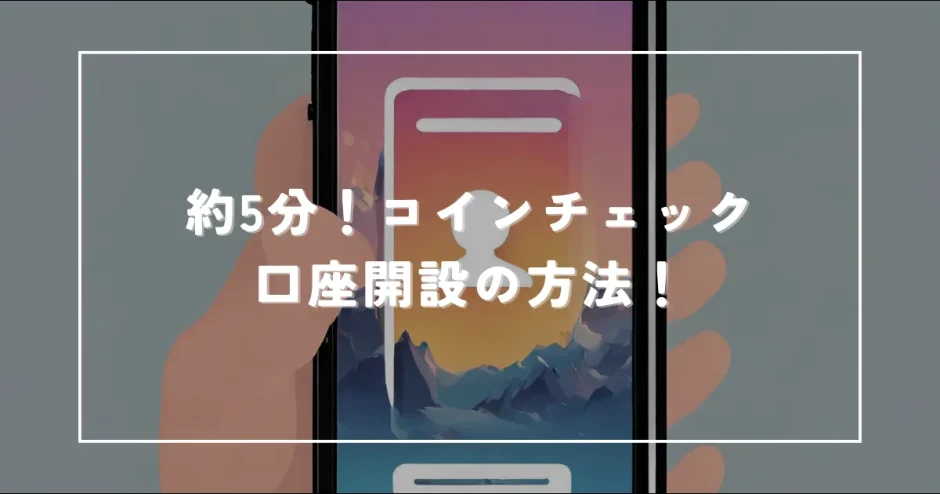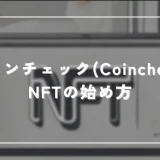コインチェックの口座開設方法が知りたい
開設にかかる時間は?無料なの?
スマホでも口座開設できる?
口座開設と聞くと、印鑑や必要書類のコピー、郵送手続きなどが「めんどくさそう」と思っている人は多いはず。
結論、コインチェックの口座開設は約5分で完結し、ネット環境があればどこでも開設できるほど手軽にできます。
オンライン上で完結するので、金融機関にいったり必要書類をコピーしたり、印鑑を準備したりする必要がありません。
スマホまたはパソコンと本人確認書類があれば、忙しいビジネスパーソンや主婦の人でも、隙間時間で完結させられます。
実際にコインチェックに登録してNFTなどを楽しんでいる筆者が、15枚の画像を使って口座開設方法を初心者向けに解説します。
今、少しでもお時間のある人は、本記事を参考に手を動かしながら口座開設を進めていきましょう。
1.コインチェック(Coincheck)の口座開設方法を3STEPで解説【約5分】
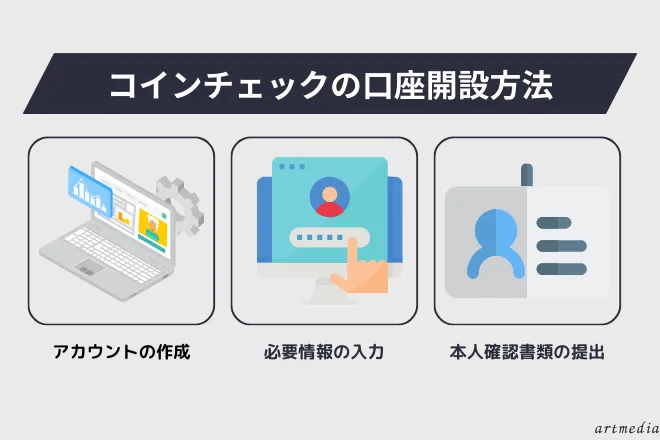
約5分で終わるコインチェックの口座開設は以下3つの手順で進めます。
15枚の画像を使って解説していくので、お時間のある人は手を動かしながら進めていきましょう。
「今は開設できない」という人は、手順の確認だけしてお時間のある時に開設してみてください。
コインチェックの口座開設は無料なので、金を準備する必要はありません。
なお、口座開設では以下に該当する確認書類が1つ必要なので、事前に準備しておくとスムーズに進められます。
- 運転免許証:表面と裏面が必要
- パスポート:顔写真ページと所持人記入欄が必要
- 運転経歴証明書:表面と裏面が必要
- 住民基本台帳カード:表面と裏面が必要
- 個人番号カード(マイナンバーカード):表面のみ(通知カードは不可)
1-1.アカウント作成
コインチェックの公式サイトにアクセスして、画面右上の「口座開設(無料)」をタップする
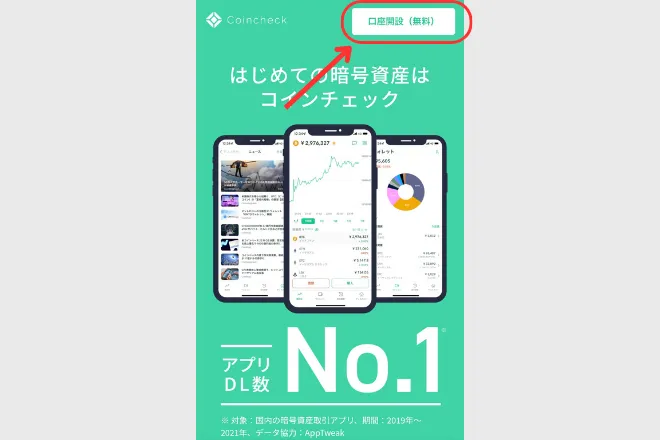
画面が切り替わるので「メールアドレス」「パスワード」を設定して、「私はロボットではありません」にチェックする。
チェックマークがついたら「登録する」をタップしましょう。
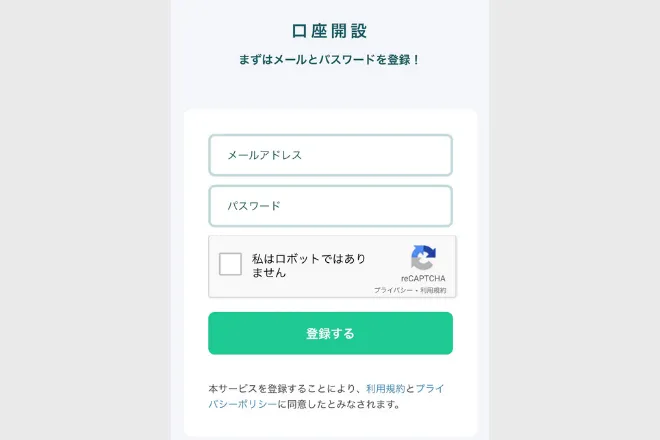
すると登録したアドレス宛に確認メールが届くので、メールに記載されているURLをタップする。
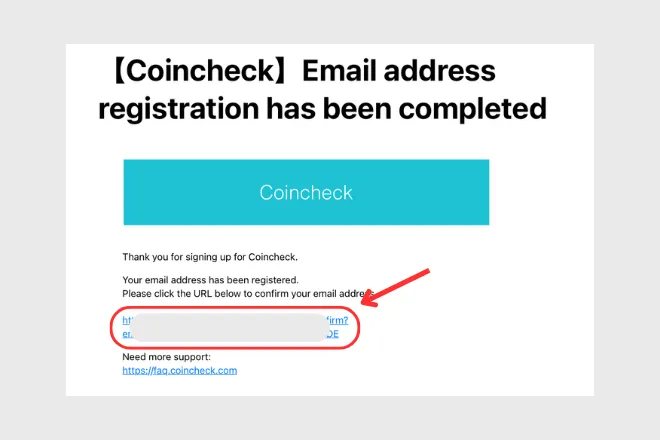
本人確認の画面に切り替わるので、以下3つの項目を進めていきます。
- 電話番号確認
- 基本情報入力(勤務情報入力)
- 本人確認書類
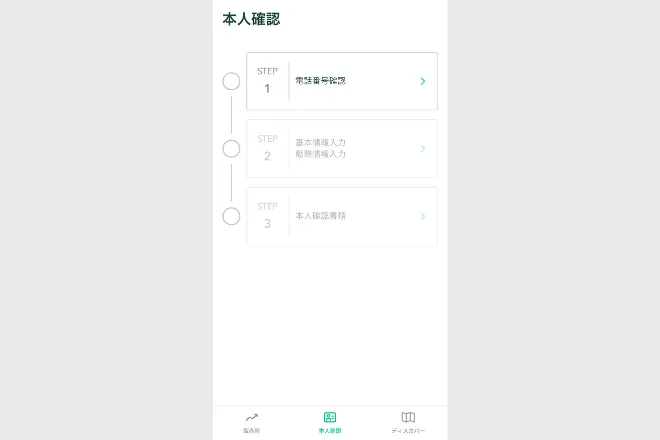
1-2.必要情報の入力
以下2つの必要情報を入力してきましょう。
1-2-1.電話番号確認
まずはSTEP1の「電話番号確認」をタップして、電話番号を入力しましょう。
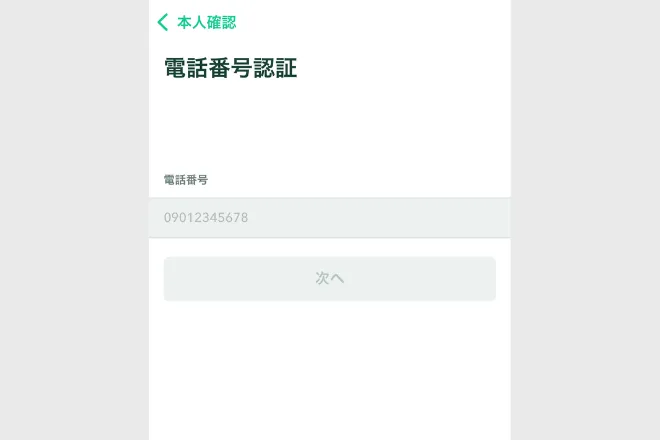
入力が完了すると「次へ」ボタンが押せるようになり、認証番号を送るための確認が表示されるので、問題なければ「送信」をタップします。
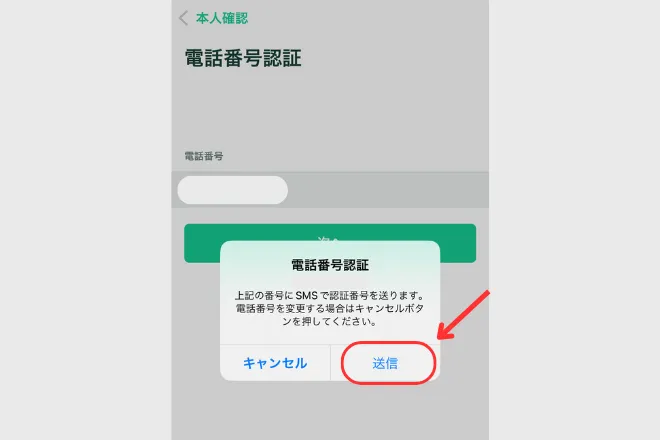
SMSに届いた認証コードを入力して「認証」をタップしましょう。
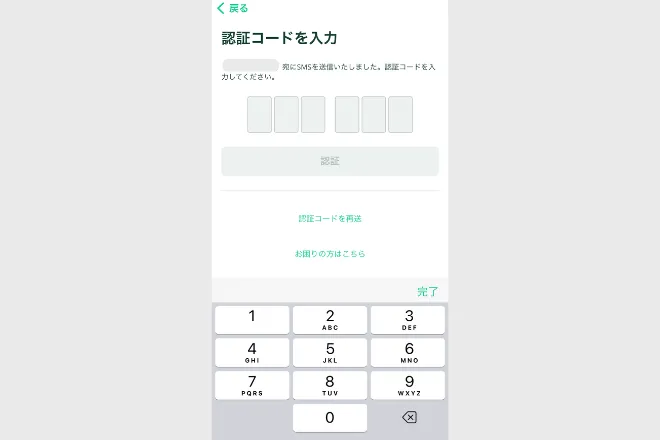
認証すればSTEP1は完了です。
1-2-2.基本情報入力(勤務情報入力)
続いてSTEP2の「基本情報入力(勤務情報入力)」をタップしましょう。
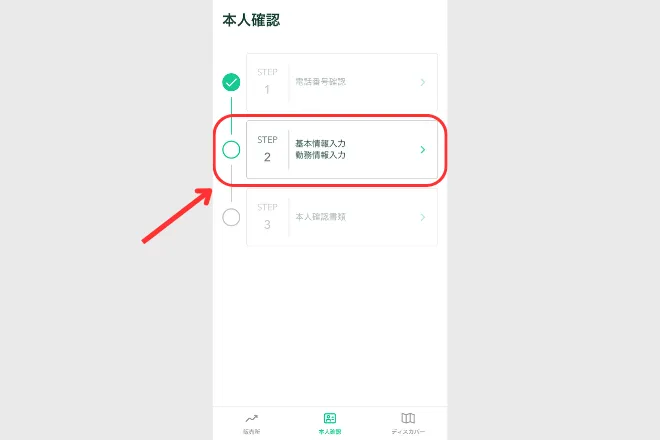
画面が切り替わるので、以下3つに大別された基本情報などの入力をします。
- 基本情報入力
- ご自宅住所(本人確認書類と同じもの)
- 金融取引情報
全ての項目の入力が完了したら「次へ」をタップして、追加情報の入力をしましょう。
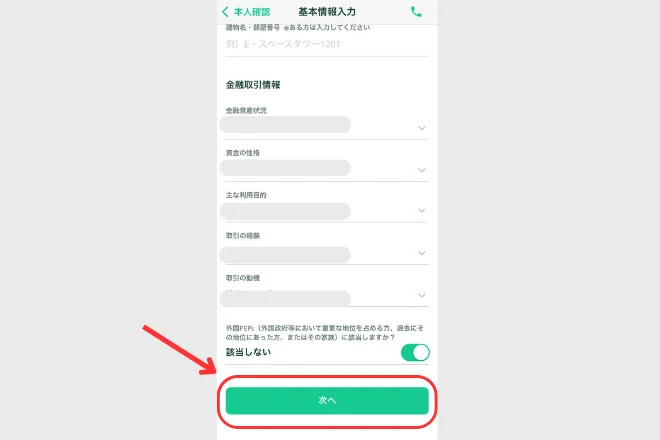
追加情報で取引予定の通過や頻度、勤務先の情報などを入力して完了したら「入力内容を確認する」をタップします。
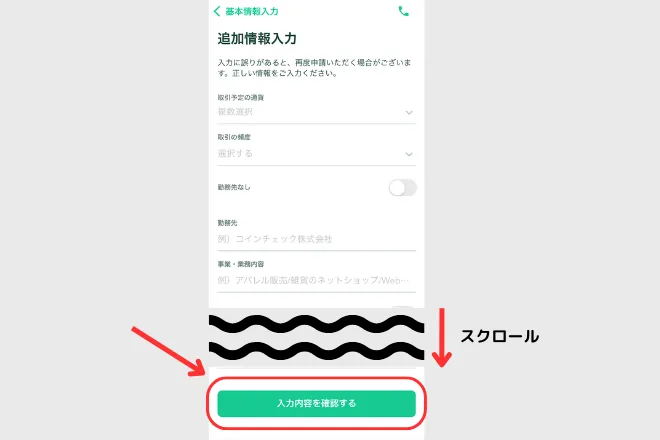
なお、入力内容の確認をして情報に誤りなどがあれば「修正する」をタップして修正しましょう。
「確認して次へ」をタップすると、本人確認の提出を求められるので「提出」をタップします。
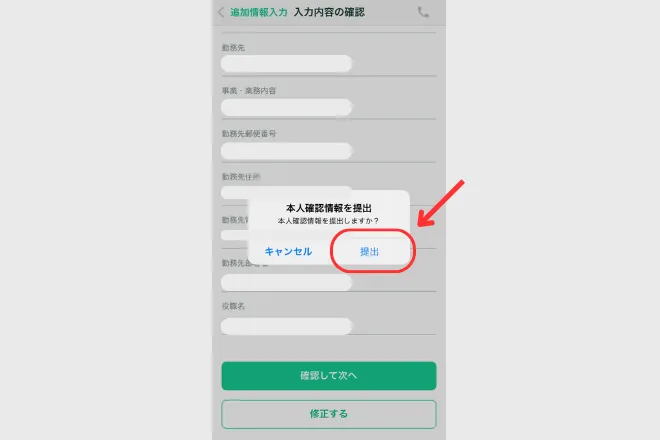
提出すればSTEP2は完了です。
1-3.本人確認書類の提出
最後にSTEP3の「本人確認書類」をタップしましょう。
かんたん本人確認という画面に切り替わるので、準備した本人確認書類とあうものをタップします。
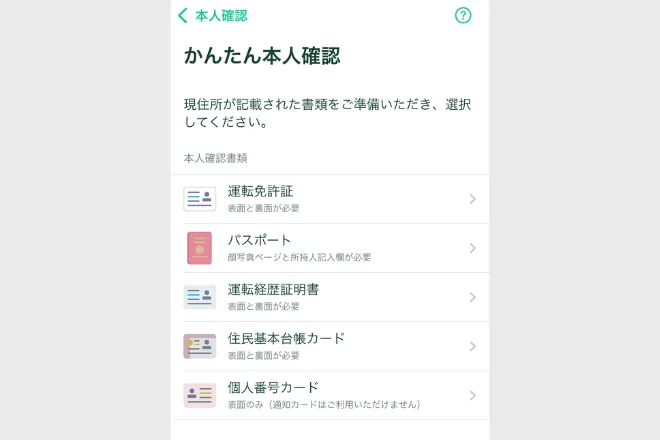
すると本人確認用メールが登録したアドレス宛に届くので、メール内にあるURLをタップします。
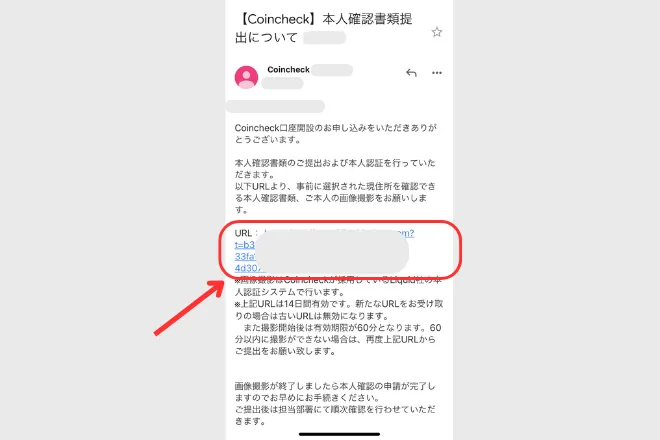
本人認証サービスは株式会社Liquidが提供しているので、プライバシーポリシーを確認して「同意して次へ進む」をタップします。
後は画面の指示に従い、本人確認書類などの撮影をして完了です。
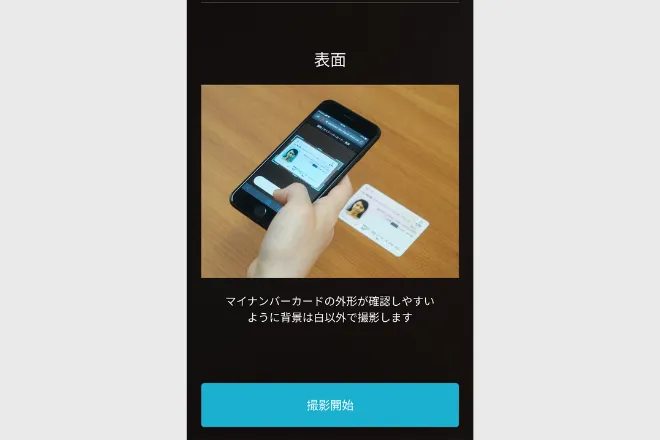
すべての撮影が完了すると元の画面に戻り、画面下に「現在確認中です 本人確認完了までお待ちください」と表示されているかと思います。
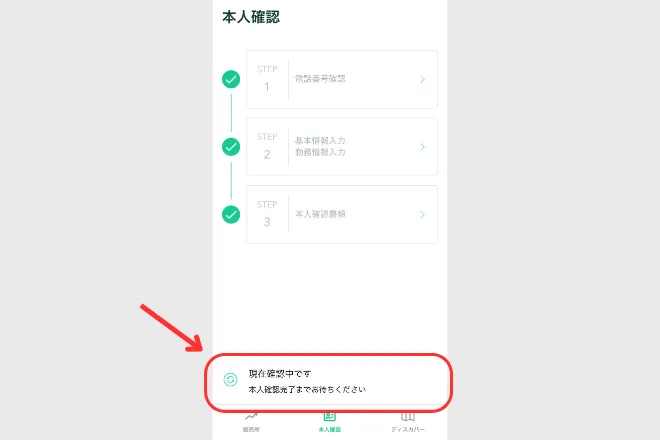
申し込み完了までに数日程度かかるので待っている間、次の章を参考に2段階認証設定を進めておきましょう。
先に済ませておくと後で設定する手間が省けるので、開設とセットでやっておくのがおすすめです。
2.コインチェック(Coincheck)「2段階認証設定」の方法【約3分】
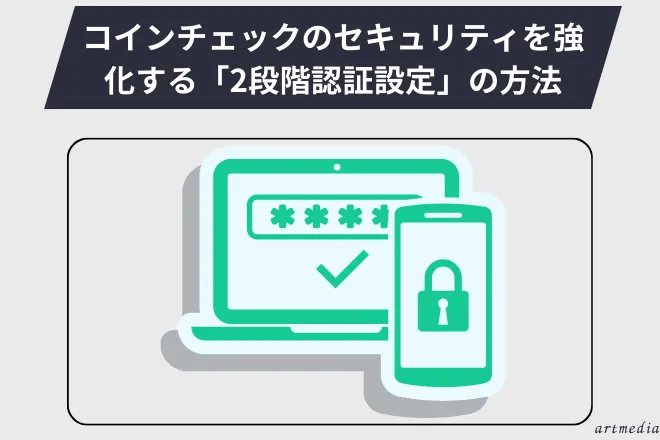
本人確認が完了するまでの間、2段階認証設定をすませてセキュリティを強化しましょう。
なお本記事では、Google Authenticatorを使って2段階認証設定を解説していきます。
準備がまだな人は「Google PlayまたはApp Store」より無料でダウンロードしましょう。
画面右上の人物マークをタップして、「2段階認証設定」を選択します。
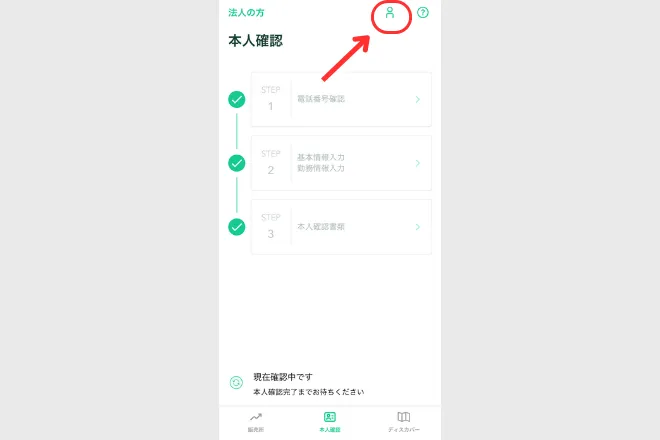
セットアップキーをコピーして、Google Authenticatorを開きます。
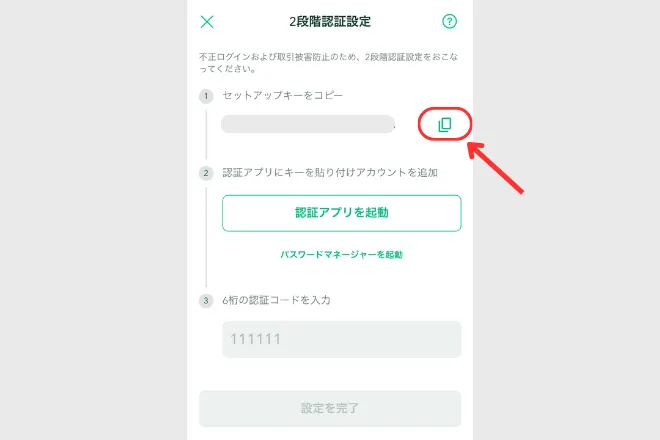
画面右下のプラスマークをタップして「セットアップ キーを入力」を選択しましょう。
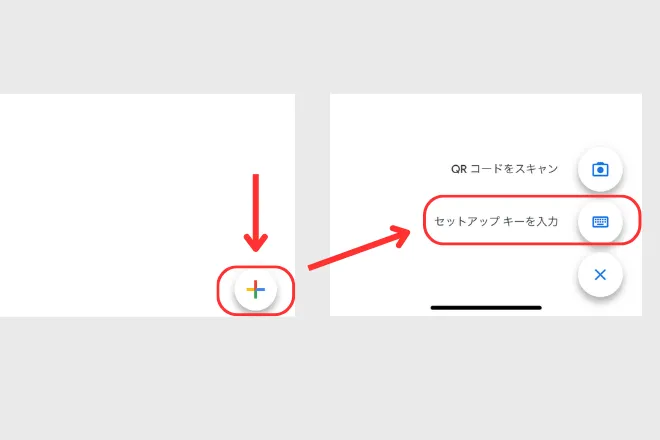
アカウント(好きな名前を設定)と先ほどコピーしたセットアップキーを貼り付けて「追加」をタップします。
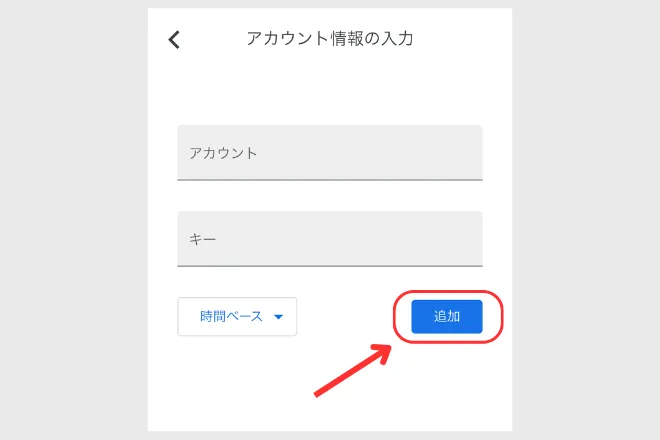
2段階認証設定の画面に戻り、Google Authenticatorで表示されている6桁の認証コードを入力して「設定を完了」をタップすれば完了です。
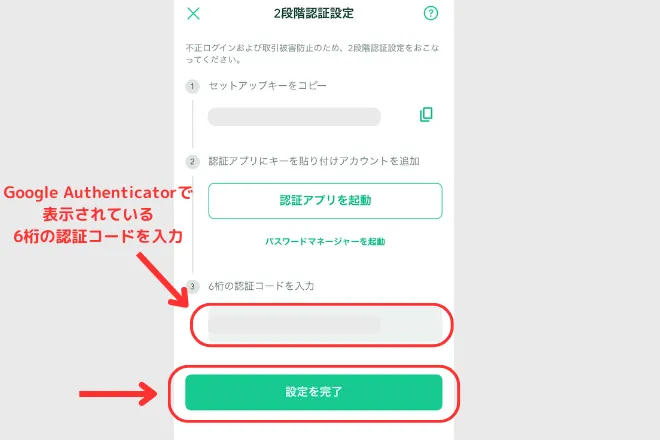
3.コインチェック(Coincheck)で暗号資産を購入する方法
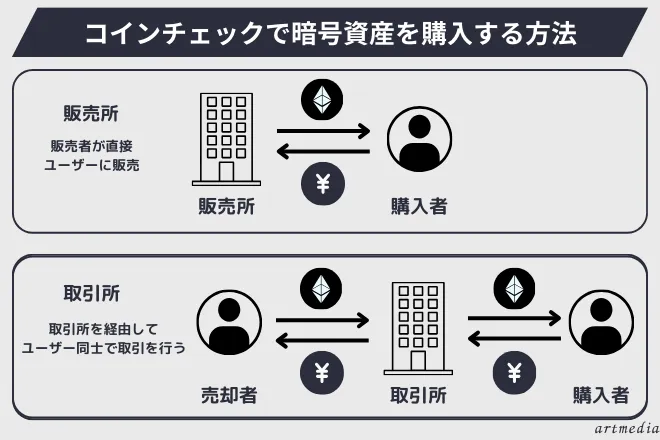
コインチェックで暗号資産を購入する方法は、以下2つあります。
「販売所」は、コインチェックが直接ユーザーに暗号資産を販売する方法です。
一方で「取引所」は、取引所を経由してユーザー同士で暗号資産の取引を行います。
そのため、取引所の場合はユーザー同士の需要と供給によって価格が変動します。
3-1.販売所での購入方法
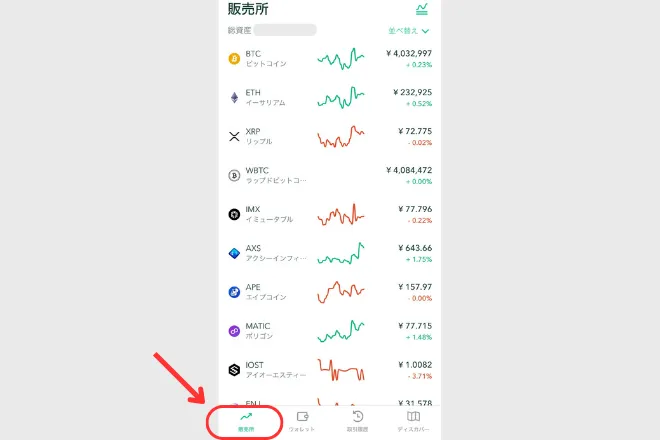
購入したい銘柄を選択しましょう。
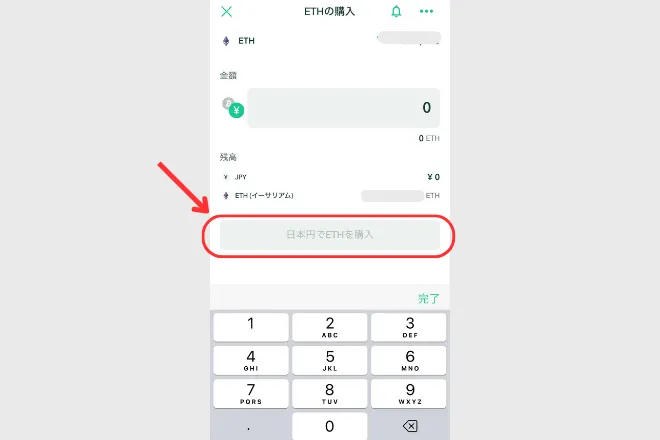
3-2.取引所での購入方法
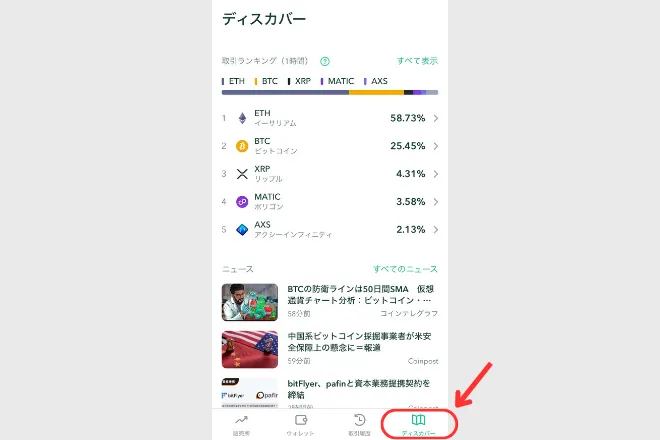
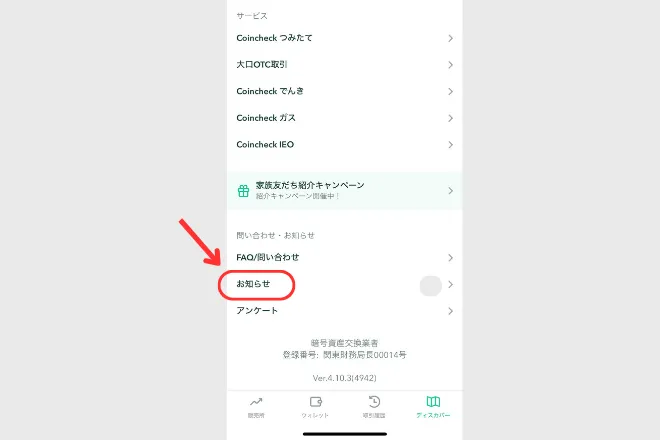
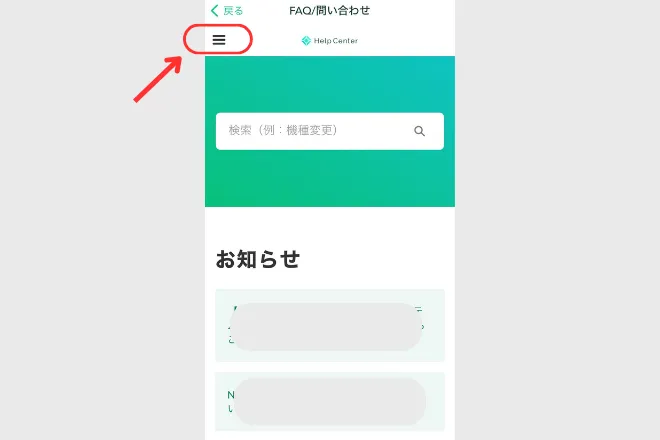
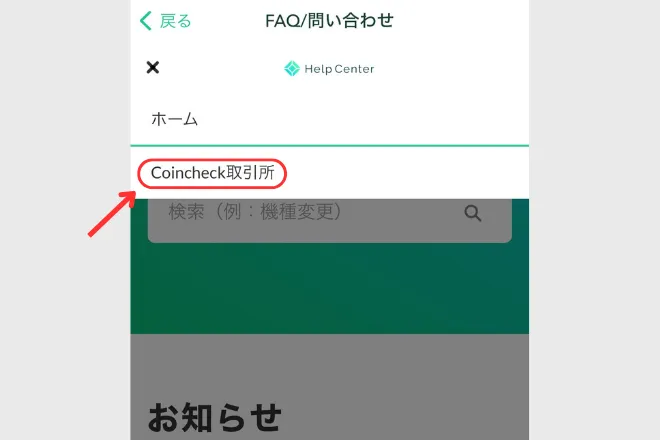
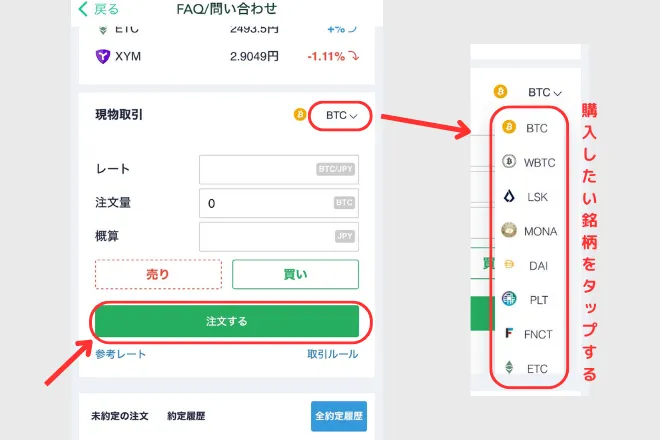
購入したい銘柄を選択して「注文する」をタップすれば完了です。
まとめ|コインチェック(Coincheck)なら隙間時間を使って口座開設できる
本記事では、コインチェックの口座開設方法を15枚の画像を使って詳しく開設しました。
コインチェックならオンライン上で完結するので、好きなタイミングで口座開設できます。
必要なものは、運転免許証やマイナンバーカードなどの本人確認書類のみ。
また、コインチェックで口座開設をすると「Coincheckつみたて」や「Coincheck NFT」などのさまざまなサービスの利用ができます。
ぜひ開設や維持手数料が無料のコインチェックに登録して、NFTや暗号資産投資などを楽しんでみてはどうでしょうか。
コインチェック(Coincheck)口座開設に関するQ&A
- 口座開設までにかかる日数はどのくらいですか?
- 申し込みから数日程度で完了します。なお、筆者の場合は1日で口座開設できました。
※参考:コインチェック
- コインチェックは危ないの?
- 危なくありません。コインチェックはセキュリティに定評のあるサービスで、利用者からも安全・安心といった声が確認できました。以下の記事では、20人の口コミを参考にコインチェックの評判を調査したので「怖いな」「本当に危なくないのかな」と思っている人は、ぜひ合わせてご覧ください。